
Агуулгын хүснэгт:
- Алхам 1: Шаардлагатай багаж хэрэгсэл
- Алхам 2: Шаардлагатай бүрэлдэхүүн хэсгүүд
- Алхам 3: Энэ нь хэрхэн ажилладаг вэ (IR протокол)
- Алхам 4: Алсын удирдлага
- Алхам 5: RAW дээж авах
- Алхам 6: RAW дээжийг ажиглаж, үүнийг хүн унших боломжтой формат руу хөрвүүлэх
- Алхам 7: Олон түүхий дээжийг харьцуулан загварыг ажиглах
- Алхам 8: Шифрлэгдсэн өгөгдлийг цуваа монитор руу гаргана
- Алхам 9: Дуусгах
- Зохиолч John Day [email protected].
- Public 2024-01-30 11:04.
- Хамгийн сүүлд өөрчлөгдсөн 2025-01-23 15:00.
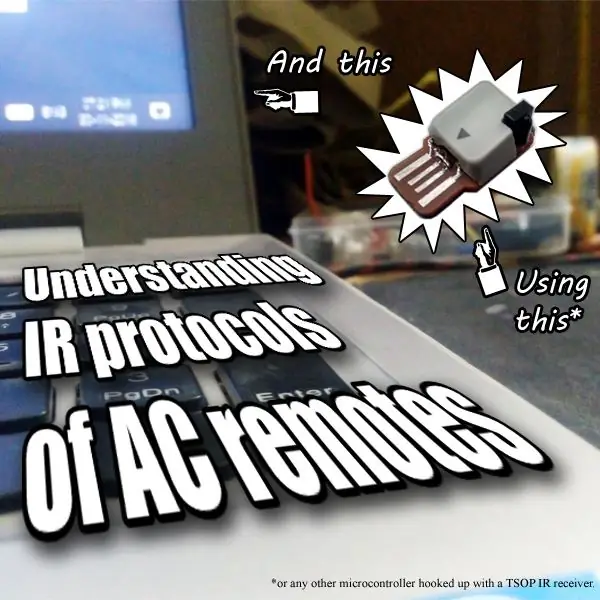
Би IR протоколын талаар нэлээд удаан хугацаанд сурч байна. IR дохиог хэрхэн илгээх, хүлээн авах. Энэ үед үлдсэн цорын ганц зүйл бол AC алсын удирдлагын IR протокол юм.
Бараг бүх электрон төхөөрөмжийн (ТВ гэх мэт) уламжлалт алсын удирдлагаас ялгаатай нь тухайн үед зөвхөн нэг товчлуурын мэдээлэл илгээгддэг бол AC алсын удирдлагад бүх параметрүүдийг нэг дор кодлож илгээдэг. Тиймээс микроконтроллероос дохиог тайлах нь жаахан төвөгтэй байж магадгүй юм.
Энэхүү зааварчилгаанд бид ямар ч AC алсын удирдлагын IR протоколыг хэрхэн амархан декодлох талаар тайлбарлах болно. Би HID IR товчлуурыг ашиглан шинэ програм бичиж IR дохиог уншиж, тайлж байна. гэхдээ та TSOP IR демодулятортой хамт гадны тасалдлыг дэмждэг бол танил болсон бараг бүх микроконтроллерыг ашиглаж болно.
Алхам 1: Шаардлагатай багаж хэрэгсэл
Гагнуурын станц. (Жишээ нь. ЭНЭ)
Хэдийгээр та хямд төмрийг ашиглаж болох боловч хэрэв та электроникийн чиглэлээр ажилладаг бол сайн чанарын гагнуурын станц ашиглахыг зөвлөж байна.
Pickit 2. (жишээ нь. ЭНЭ)
Та PICKIT 3-ийг ашиглаж болно, гэхдээ дараа нь микроконтроллерийн гаралтыг уншихын тулд тусдаа USB-UART хөрвүүлэгч ашиглах шаардлагатай болно.
Осциллограф
За, надад байхгүй. гэхдээ танд ийм зүйл байвал таны амьдралыг бүхэлд нь хөнгөвчлөх болно. Боломжтой бол худалдаж аваарай.
Компьютер
За.. Өө
Алхам 2: Шаардлагатай бүрэлдэхүүн хэсгүүд
- PIC18F25J50 (жишээ нь. ЭНД)
- TSOP IR хүлээн авагч. (Жишээ нь. ЭНД)
- LM1117 3.3v зохицуулагч. (Жишээ нь. ЭНД)
- 2x220nf конденсатор.
- 470 ом эсэргүүцэл.
- 10 к ом эсэргүүцэл.
Эдгээр нь миний HID IR гарны төслийг хийхэд шаардлагатай бүрэлдэхүүн хэсгүүд юм. Хэрэв танд өөр зураг боловсруулах самбар эсвэл arduino байгаа бол танд TSOP IR декодер модуль хэрэгтэй болно.
АС алсын удирдлага
Декодлох шаардлагатай алсын удирдлага. Би Videocon AC -ийн удирдлагыг ашиглах болно. Энэ нь дэлгэцгүй боловч дэлгэцтэй бусад алсын удирдлагатай адил ажилладаг.
Алхам 3: Энэ нь хэрхэн ажилладаг вэ (IR протокол)
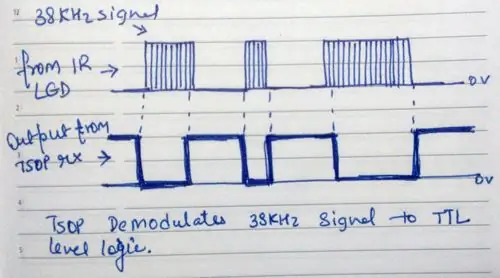
Үргэлжлүүлэхийн өмнө зарим үндсийг ойлгоорой.
IR алсын удирдлага нь LED -ийг хурдан асааж унтраах замаар алсын удирдлагаас хүлээн авагч руу дохио дамжуулахын тулд IR удирддаг. Гэхдээ бусад олон гэрлийн эх үүсвэрүүд нь бас IR туяа үйлдвэрлэдэг. Тиймээс бидний дохиог онцгой болгохын тулд ХОУХ -ны дохиог тодорхой давтамжтайгаар ашигладаг.
Бараг бүх IR алсын удирдлагад ашигладаг давтамж нь 30хц, 33хц, 36хц, 38хц, 40хц, 56хц юм.
Хамгийн түгээмэл нь 38хц ба 40хц юм.
TSOP модуль нь GND ба VCC -ийн илүү тохиромжтой TTL логик руу зөөгч дохиог (жишээ нь 38 кГц) демодуляци хийдэг.
HIGH LOW логик үргэлжлэх хугацаа нь '1' эсвэл '0' гэсэн утгатай. Үргэлжлэх хугацаа нь алсын протокол бүрт өөр өөр байдаг. (Жишээ нь. NEC)
IR протоколыг нарийвчлан ойлгохын тулд та ЭНЭ баримт бичигт хандаж болно.
Алхам 4: Алсын удирдлага

Миний ашиглаж буй алсын удирдлага нь миний өрөөнд суурилуулсан нэлээд хуучин агааржуулагчтай. Тиймээс энэ нь ямар ч гоёмсог дэлгэцгүй боловч дэлгэцтэй ямар ч AC алсын удирдлагатай адилхан үүрэг гүйцэтгэдэг.
Бид алсын удирдлага ашиглан дараах тохиргоог өөрчилж болно.
- Цахилгаан асаах/унтраах
- Унтах горимыг асаах/унтраах
- Турбо горимыг асаах/унтраах
- Асаах/унтраах
- Сэнсний хурд (Бага, Дунд, Өндөр)
- Горим сонгох (Хөргөх, Хуурай, Сэнс)
- Температур (16-30 хэм хүртэл)
Алхам 5: RAW дээж авах
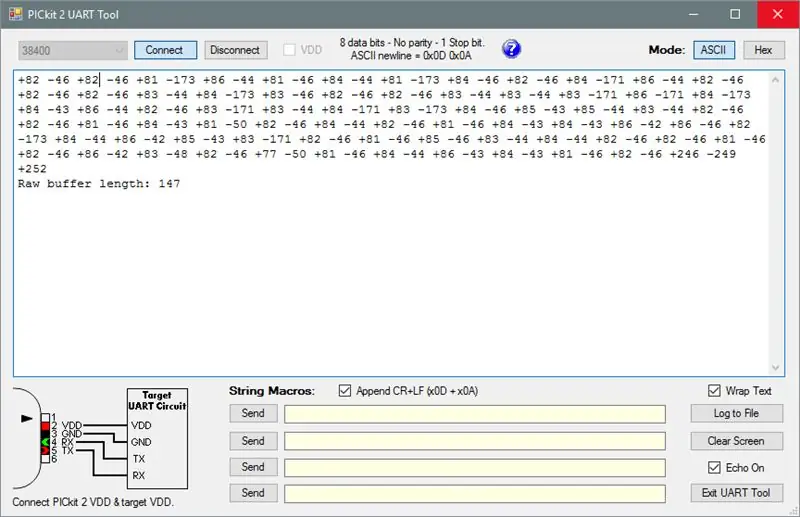
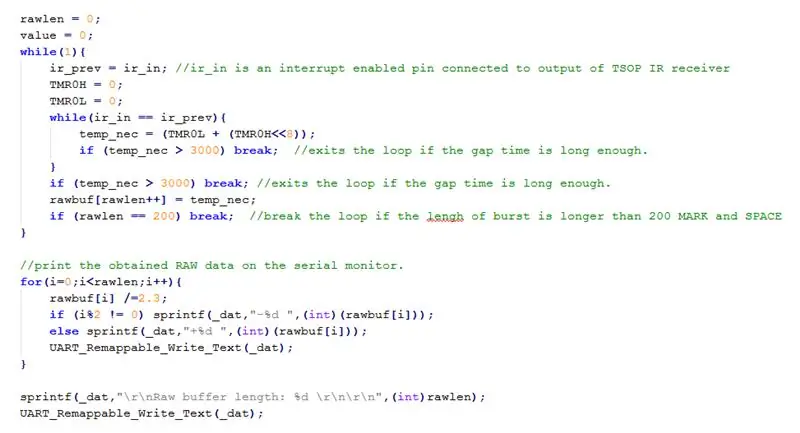
Зураг дээр та TSOP -ийн хүлээн авагчийн гаргаж авсан RAW дээжийг харж болно. тоонууд нь тэсрэлтийн үргэлжлэх хугацааг, +/- тэмдэг нь дохионы MARK ба SPACE-ийг илэрхийлнэ.
Энд 1 нэгж нь 12us (микросекунд.)
Тиймээс 80 -ийн тэсрэлт нь 960us гэх мэтийг илэрхийлдэг.
Дараах код нь өгөгдөл, гаралтыг pickit2 -ийн цуваа монитор руу оруулдаг. (IDE бол PIC -ийн хувьд MikroC PRO юм)
Яагаад ч юм зааварчилгааны редактор кодын шошготой эвдэрдэг. Тиймээс, би кодын дэлгэцийн агшинг хавсаргав, энэ алхамын хоёр дахь зургийг үзнэ үү.
Би төслийн хавтсыг бүхэлд нь хавсаргах байсан, гэхдээ энэ нь яг одоо эмх замбараагүй байгаа бөгөөд миний хүрэхийг хүсч буй зүйлд хараахан бэлэн болоогүй байна.
Алхам 6: RAW дээжийг ажиглаж, үүнийг хүн унших боломжтой формат руу хөрвүүлэх
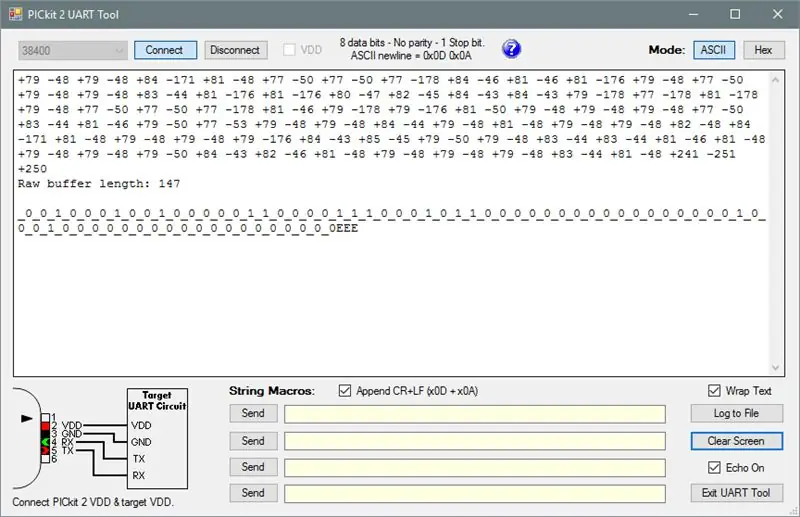
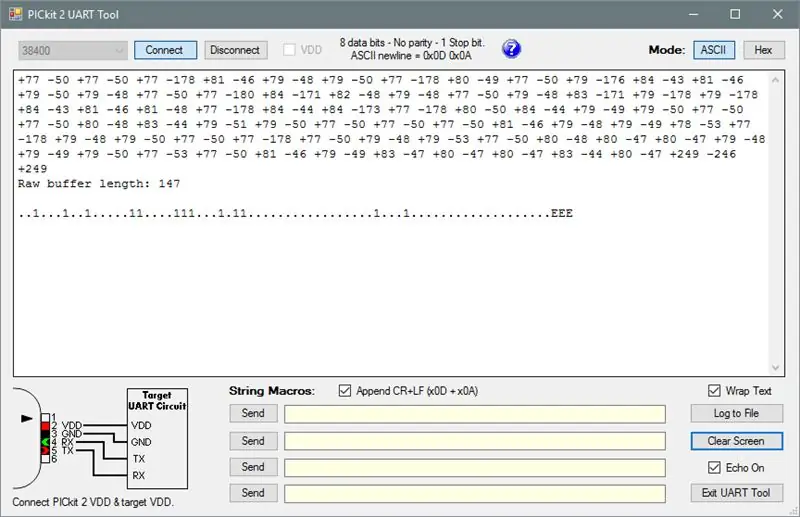
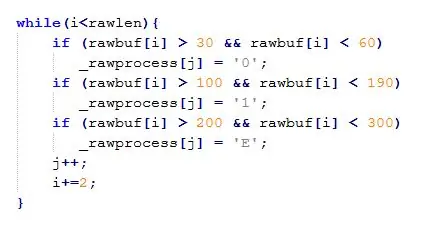
Хэрэв бид RAW -ийн дээжийг сайтар судалж үзвэл тэсрэх хугацаа дөрвөн янз байдгийг хялбархан ажиглаж болно.
~80
~45
~170
~250
Сүүлийн гурван утга нь үргэлж +250 -250 +250 байна. Тиймээс, энэ бол тэсрэх өгөгдлийн STOP хэсэг гэж бид баттай хэлж чадна. Дараах кодын хэсгийг ашиглан бид эдгээр дөрвөн тэсрэх хугацааг '-', 'гэж хувааж болно. ба '1'.
Кодын хэсгийг авахын тулд энэ алхмын 3 -р зургийг үзнэ үү.
Би кодонд орсон ~ 80 гэсэн тоог үл тоомсорлосныг анзаарсан байх. Учир нь кодын сондгой байршил бүр ач холбогдолгүй байдаг. _Rawprocess массивыг цуваа дэлгэц дээр хэвлэснээр (энэ алхмын хоёр дахь зургаас харж болно.) Хүлээн авсан өгөгдлийн талаар маш тодорхой дүр зураг бидэнд байна. Алсын удирдлага дээрх өөр өөр товчлууруудыг дарснаар бид дараагийн алхамд тайлбарласан өгөгдлийн хэв маягийн өөрчлөлтийг ажиглаж болно.
Алхам 7: Олон түүхий дээжийг харьцуулан загварыг ажиглах
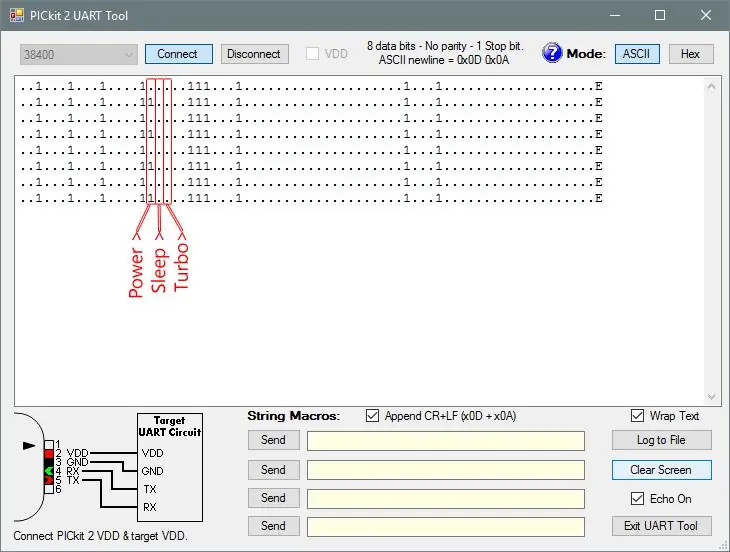
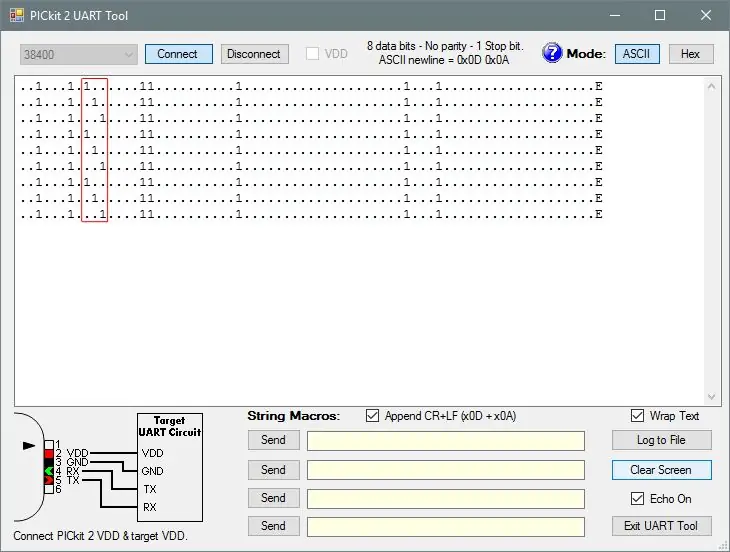
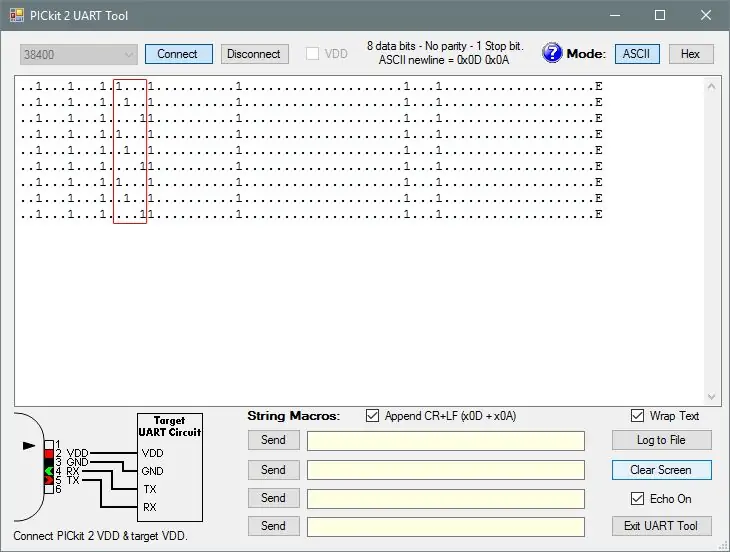
Зөвхөн декодчилсон өгөгдлийг хэвлэснээр бид ямар өгөгдлийг илгээхэд ямар битүүдийг ашигладаг талаар тодорхой ойлголттой болох боломжтой.
POWER SLEEP болон TURBO тохиргоо нь ердөө нэг битийг ашигладаг. өөрөөр хэлбэл '.' эсвэл '1'.
SWING нь бие биентэйгээ зэрэгцэн орших гурван битийг ашигладаг. Энэ нь "…" эсвэл "111" гэсэн утгатай.
Сэнс ба горимыг сонгохдоо '1..'.1 тус бүр 3 бит ашигладаг. ' ба '.1'
Температур нь дөрвөн бит ашигладаг бөгөөд энэ нь 16 гэсэн офсет бүхий хоёртын кодчилсон бит ашиглан утга илгээдэг бөгөөд энэ нь "…" гэсэн утгатай юм. Цельсийн 16 градусын утгыг "111" болгож илгээдэг. Цельсийн 30 градусыг илгээдэг.
Алхам 8: Шифрлэгдсэн өгөгдлийг цуваа монитор руу гаргана
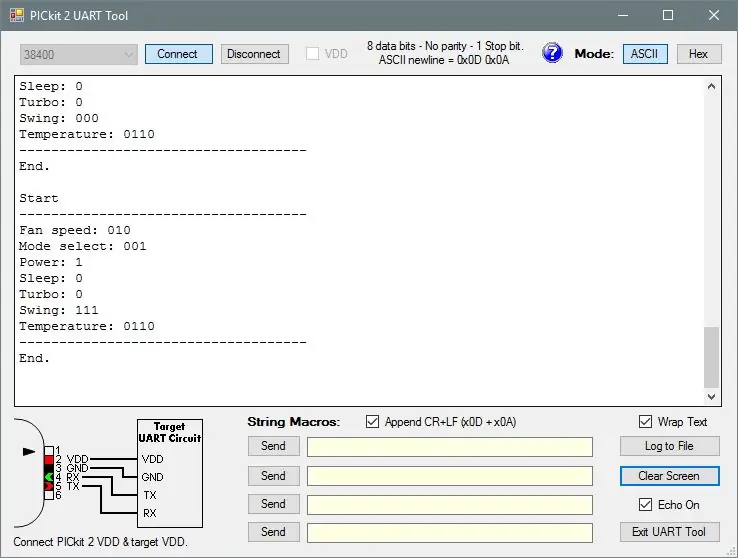
Таны харж байгаагаар би AC алсын удирдлагаас илгээсэн бүх битүүдийг амжилттай тайлсан.
Эндээс эхлэн IR протоколуудтай ажиллах туршлагатай хүмүүс дохиог хэрхэн дахин кодчилж, АС руу илгээж эхлэхээ мэддэг болсон. Хэрэв та үүнийг хэрхэн яаж хийхийг харахыг хүсч байвал миний дараагийн зааварчилгааг хүлээж аваарай, би долоо хоногийн дараа нийтлэл оруулах болно.
Алхам 9: Дуусгах
Цаг гаргасанд баярлалаа.
Хэрэв танд төсөл таалагдсан бол сэтгэгдлээ үлдээнэ үү. эсвэл хэрэв та ямар нэгэн алдаа анзаарсан бол.
Өдрийг сайхан өнгөрүүлээрэй.
Зөвлөмж болгож буй:
Алсын удирдлагын гэр: 6 алхам

Алсын удирдлагын гэр: Би Тайвань гаралтай 13 настай охин. Хэрэв би дүрмийн болон бусад алдаа гаргасан бол намайг уучлаарай. Энэ бол зурагт үзсэнийхээ дараа телевизийн удирдлагыг буцааж байрлуулахыг сануулдаг төхөөрөмж юм. Би энэ төхөөрөмжийг зохион бүтээсэн үү? Учир нь би ихэнхдээ хаана мартдаг
Өөр нэг алсын удирдлагын самбар: 7 алхам

Өөр нэг алсын удирдлагын самбар: بسم الله الرحمن الرحيم Самбарыг жишээ нь роботыг удирдахад ашиглаж болно.Удирдах самбарыг 2 Lipo батерейгаар 7.4 В. тэжээдэг бөгөөд самбар нь дараах онцлогуудыг агуулдаг: ATMega328Pb µController (Arduino экосистем) MPU6050 a 3- тэнхлэгийн гироскоп
Алсын удирдлагын түгжээ: 12 алхам (зурагтай)

Алсын удирдлагын түгжээ: Сайн байна уу, Creative Buzz -д тавтай морилно уу. Та Arduino Uno ашиглан утасгүй алсын удирдлагатай хаалганы түгжээг хийж болно. Arduino төслүүдээс Creativebuzz руу зочлоорой. Энэ түгжээг бүтээхэд танд энэ материал хэрэгтэй болно. 1) Arduino Uno2) 4 сувгийн утасгүй унтраалга 3) 100 RPM DC м
Arduino дээр суурилсан GSM/SMS алсын удирдлагын хэсэг: 16 алхам (зурагтай)

Arduino дээр суурилсан GSM/SMS алсын удирдлагатай хэсэг:! ! ! Үгүй ээ! ! ! Орон нутгийн гар утасны цамхаг миний талбайд шинэчлэгдэж байгаа тул би энэ GSM модулийг ашиглахаа больсон. Шинэ цамхаг 2G төхөөрөмжийг дэмжихээ больсон. Тиймээс би цаашид энэ төслийг дэмжих боломжгүй болно. Ийм утсаар
Пионер жолооны хүрдний алсын удирдлагын тусламжтайгаар асуудлыг хэрхэн шийдвэрлэх вэ - IR дохиог нэмэгдүүлж, жижиг түгжээг засах: 14 алхам

Пионер жолооны хүрдний алсын удирдлагатай асуудлуудыг хэрхэн шийдвэрлэх вэ - IR дохиог нэмэгдүүлж, жижиг түгжээг засна уу. Энэхүү алсын удирдлага нь маш үзэсгэлэнтэй, тохиромжтой боловч зарим үед зохих ёсоор ажилладаггүй. Үүнд нөлөөлөх зарим хүчин зүйлүүд: хяналтын самбарын дизайн, жолооны хүрдний дизайн, IR дохио. төсөл нь үр ашгийн жишээ биш юм. Би Бразилаас ирсэн бөгөөд энэ зөвлөмжийг Амаз дээрээс олсон
